Você pode querer adicionar um intérprete à sua chamada e isso pode ser feito de várias maneiras.
Ao usar intérpretes, você pode desenvolver seus próprios processos para torná-lo um fluxo de trabalho eficiente e eficaz para seu serviço. Depende do que funciona melhor para o seu serviço e seus pacientes. Esta página oferece algumas sugestões e diretrizes baseadas nos processos que várias organizações de saúde incorporaram em sua prática clínica de telessaúde.
Usando um serviço de intérprete
Sua organização pode usar um serviço de intérprete regularmente ou você pode ter intérpretes internos, e você pode trabalhar com eles para desenvolver processos para reservas ou intérpretes sob demanda. Se os intérpretes precisarem entrar na área de espera da clínica para que possam ser adicionados à chamada pelo provedor de serviços de saúde, você pode fornecer a eles os links para a área de espera da clínica necessária. Os intérpretes precisarão saber quais informações você deseja que eles forneçam ao iniciar uma chamada de vídeo para chegar à área de espera, para que sejam facilmente identificáveis. Os intérpretes também precisam de treinamento sobre como se preparar e participar de uma videochamada.
Se você usa ou gostaria de usar um dos seguintes serviços de interpretação, clique no título
Para maiores informações:
TIS Nacional (Serviço de Tradução e Interpretação)
O Departamento de Assuntos Internos permitiu que intérpretes que trabalham para o Serviço de Tradução e Interpretação (TIS National) participassem de videoconsultas. O TIS National atende pacientes para os quais o inglês não é a primeira língua. A Healthdirect Australia trabalhou com a South Brisbane PHN, a Refugee Health Network e a TIS National para impulsionar a habilitação da capacidade de vídeo para os 2.000 tradutores TIS envolvidos em consultas de saúde. Os médicos que faturam através do Medicare e das ONGs podem aceder gratuitamente aos intérpretes do TIS, registando-se para se tornar um Cliente Nacional do TIS .
Quando os intérpretes TIS forem contratados, eles precisarão do link da área de espera da clínica - aquele que você envia aos pacientes para suas consultas. Abaixo está um exemplo de informações que você pode incluir ao reservar o intérprete:
 O intérprete clica no link pouco antes da hora marcada da pessoa para quem irá interpretar e coloca os seus dados. Os intérpretes não devem simplesmente colocar em seu nome apenas o nome do cliente, mas sugerimos que façam algo como o processo abaixo para que possam ser facilmente identificados na área de espera:
O intérprete clica no link pouco antes da hora marcada da pessoa para quem irá interpretar e coloca os seus dados. Os intérpretes não devem simplesmente colocar em seu nome apenas o nome do cliente, mas sugerimos que façam algo como o processo abaixo para que possam ser facilmente identificados na área de espera:
- Clique no link da clínica 5 minutos antes do horário da reserva
- No primeiro campo Nome, inter 'Interpreter'
- No campo do segundo nome, digite '[seu nome] para 'nome do paciente] - por exemplo, 'Jude Cobb para Sue Smith'
- Digite o número de telefone deles
- Clique em continuar para chegar na área de espera.
O prestador de serviços de saúde localiza o intérprete e participa da chamada, depois adiciona o paciente à chamada da área de espera.
Exemplos de intérpretes sob demanda
Existem exemplos como o aplicativo 2M Lingo descrito abaixo que pode funcionar com Video Call.
Para usar o aplicativo de serviços linguísticos da 2M em sua(s) clínica(s), seu serviço precisará ter uma conta existente na 2M, configurada para atender às necessidades da clínica. Em seguida, o administrador da clínica ou gerente de telessaúde pode solicitar o aplicativo 2M Lingo usando nosso formulário de solicitação nesta página. Depois de adicionar o aplicativo à sua clínica, os provedores de serviços de saúde verão uma opção para adicionar um intérprete sob demanda à videochamada atual, conforme necessário.
Depois que o administrador da clínica solicitar o aplicativo e ele for ativado em sua clínica, siga as etapas abaixo para convidar um intérprete sob demanda para uma videochamada:
| Uma vez solicitado e o aplicativo 2M precisará ser adicionado à clínica. Os administradores da clínica podem verificar clicando em Aplicativos na coluna LHS e procurando na lista de aplicativos instalados para a clínica. |  |
| Os prestadores de serviços de saúde participam de uma videochamada com seu paciente ou cliente que exige o intérprete. |  |
| Na tela de chamada de vídeo, clique no logotipo do aplicativo 2M Lingo para abrir o aplicativo 2M Lingo (destacado em vermelho). |  |
| Entre na 2M usando o nome de usuário e a senha apropriados. Depois de entrar, esses detalhes serão lembrados para uso futuro. |  |
| Em seguida, selecione o sexo do intérprete (pode escolher nenhuma preferência como opção) e o idioma desejado. |  |
| O aplicativo agora conectará você a um intérprete apropriado com base em suas seleções. |  |
| Assim que o intérprete chegar para participar da sua chamada de vídeo, você o verá esperando no seu Gerenciador de chamadas e poderá aceitá-lo na chamada. | 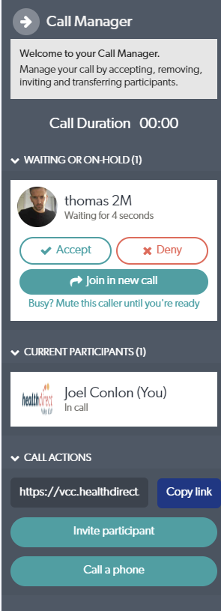 |
Identificando o intérprete na sala de espera
Se os intérpretes chegarem à área de espera para serem adicionados a uma chamada de vídeo, você pode especificar com o serviço de intérpretes as informações que você precisa que o intérprete forneça ao iniciar a chamada. É útil que forneçam o seu nome, o nome do paciente e a língua que irão interpretar, bem como o seu número de telefone . Desta forma, o prestador de serviços de saúde pode ver claramente quem são e saberá a qual chamada do paciente adicioná-los. Há algumas maneiras de fazer isso usando os campos de entrada do chamador quando ele inicia uma videochamada:
|
Opção 1 Iniciar videochamada: o campo do nome do intérprete é o nome completo e o idioma. O segundo nome é o nome completo do paciente. Todas as informações são vistas na área de espera em Chamador. |
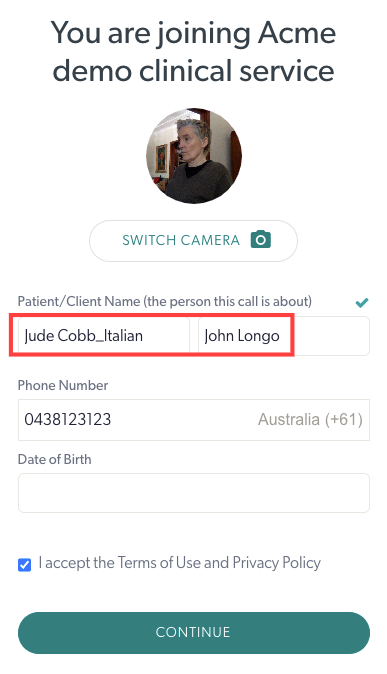 |
| É assim que as informações do intérprete ficarão na área de espera. Neste exemplo, o nome do paciente que requer o intérprete é John Longo. |  |
|
opção 2 O administrador da clínica configura campos extras de entrada do chamador na clínica do intérprete. |
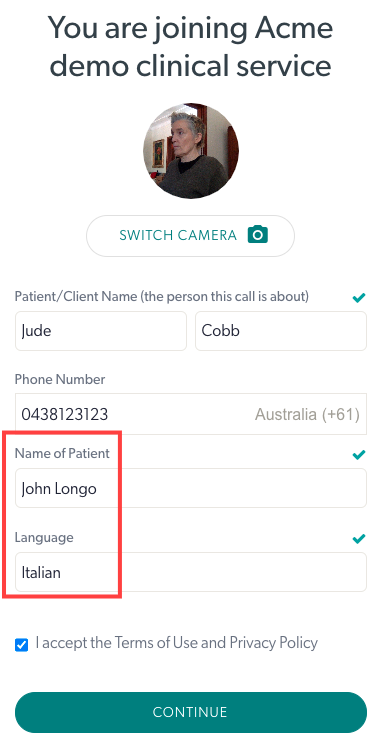 |
| Os campos extras de entrada do chamador podem ser visualizados nas colunas do painel da área de espera se tiverem sido definidos pelo administrador da clínica como visíveis por padrão . Se elas não tiverem sido definidas na visualização padrão, você poderá editar as colunas exibidas usando o ícone de caneta. Você também pode encontrar essas informações do chamador indo para os 3 pontos à direita do cartão do chamador e selecionando Atividade. |
 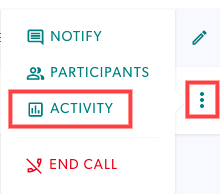 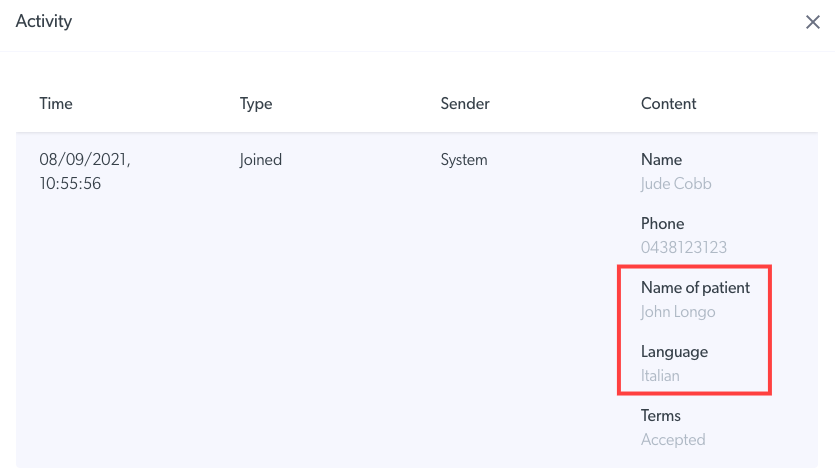
|
Cenários e funcionalidades
Clique nos vários cenários abaixo para saber mais sobre os fluxos de trabalho disponíveis.
Intérprete e paciente na mesma sala de espera
O médico junta a chamada com o paciente e adiciona o intérprete à chamada (ou vice-versa) a partir do painel. Em um primeiro fluxo de trabalho do intérprete e do clínico , o clínico se juntaria ao intérprete primeiro e, em seguida, adicionaria o paciente à chamada – como você normalmente adicionaria um participante . A chamada continua com 3 participantes. 
Intérprete chega na área de espera específica do intérprete
Algumas organizações podem querer criar uma área de espera específica para intérpretes. Nesse caso, um membro da equipe designado com acesso à clínica de intérprete verifica seus dados e transfere a chamada para a área de espera onde o paciente será atendido. Você pode transferir uma chamada sem entrar na chamada (fria) ou depois de entrar na chamada (quente).
| Cold Transfer: Verifique os detalhes do intérprete que eles digitaram e clique em Transferir. | 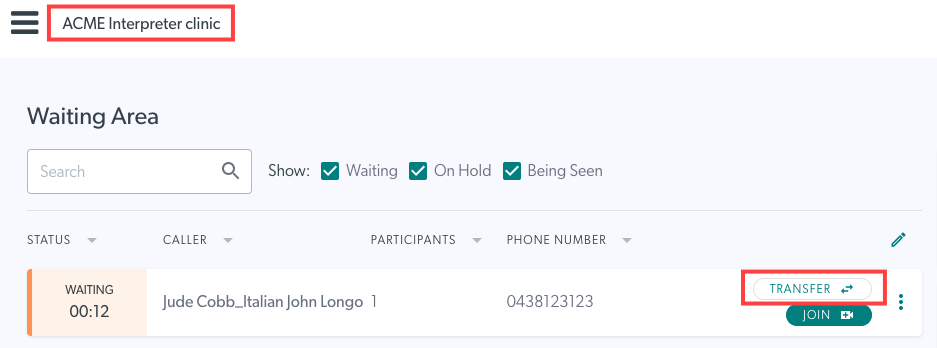 |
| Na janela de transferência, selecione a clínica para a qual deseja transferir a chamada - aquela em que o paciente será atendido e clique em Transferir . Uma vez transferido, o intérprete chegará à nova área de espera. Nota: Apenas as áreas de espera das quais você é membro (como membro da equipe ou referenciador) estarão disponíveis para transferência. |
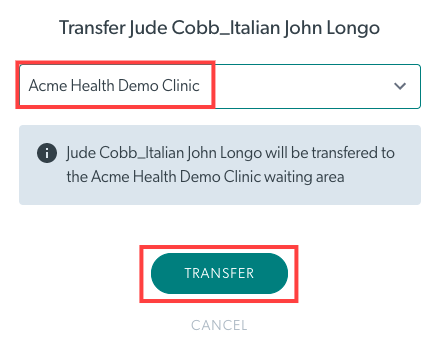 |
| Warm Transfer: Junte-se à chamada com o intérprete e faça o check-in com ele. |  |
| Clique em Call Manage re clique em Transfer call para transferi-los de dentro da chamada. | 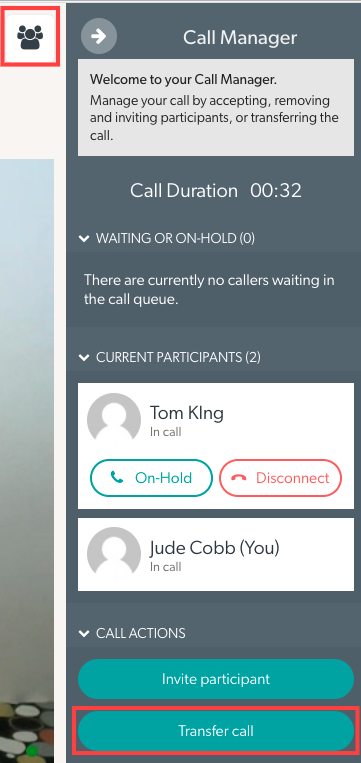 |
| Selecione a clínica para a qual deseja transferir a chamada (você deve ser um membro da equipe ou um referenciador na clínica para ter acesso a ela). Em seguida, confirme a transferência. |
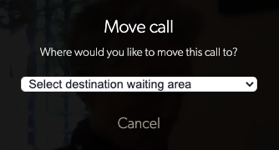 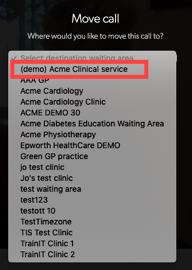 
|
| Após a transferência da chamada, o membro da equipe que realizou a transferência sai da chamada clicando no botão Desligar e selecionando Sair da chamada . O intérprete é colocado em espera na nova área de espera, onde pode ser acompanhado pelo clínico ou adicionado à chamada com o paciente e o médico, dependendo do seu fluxo de trabalho. |
 
|
Junte-se à chamada com ambos e coloque em espera para o médico
Se o intérprete e o paciente estiverem esperando na mesma área de espera e você quiser juntá-los em uma chamada para o médico entrar no momento da consulta, você pode seguir este fluxo de trabalho. Um membro da equipe designado junta-se à chamada com o intérprete e, em seguida, adiciona o paciente à chamada - ou junta-se ao paciente primeiro, dependendo do seu fluxo de trabalho. O membro da equipe então sai da ligação, colocando o paciente e o intérprete em espera juntos.
| Junte-se à chamada com o intérprete e, em seguida, adicione o paciente à chamada como faria normalmente para adicionar um participante . Você pode adicionar o paciente primeiro, se desejar, mas adicionar o intérprete primeiro pode ajudar o paciente a se comunicar com você mais facilmente desde o início. |
 |
| Quando o intérprete e o paciente estiverem juntos na chamada, saia da chamada clicando no botão Desligar e selecionando Sair da chamada. Isso os colocará em espera juntos para que o médico participe quando estiver pronto - dessa forma, o médico se junta à chamada com os dois participantes ao mesmo tempo. Observação: os 2 participantes poderão ver e ouvir um ao outro neste cenário enquanto aguardam a presença do médico. |
 
|
Convidar o intérprete para a chamada atual do paciente
Quando estiver na chamada com um paciente que requer um intérprete, você pode usar o Call Manager para convidar um participante para a chamada atual por e-mail ou SMS. Observação: você precisará dos detalhes de contato do intérprete para este fluxo de trabalho.
| De dentro da janela de chamada, clique em Call Manager e, em seguida, clique em Convidar participante. | 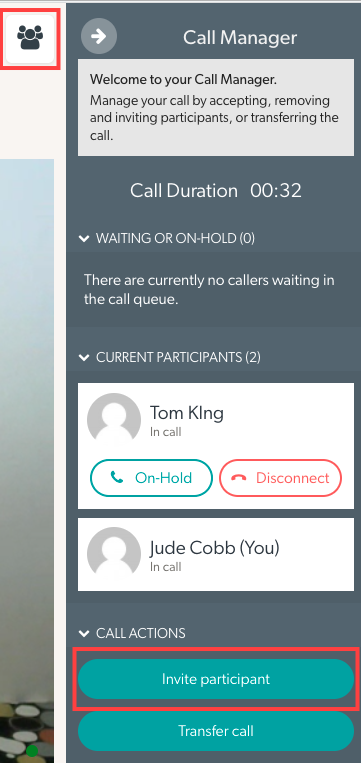 |
| Escolha se deseja convidá-los por e-mail ou SMS, preencha seus dados e clique em Convidar. Quando o intérprete clicar no link do convite, ele entrará diretamente na chamada. |  |
Usando links pré-preenchidos para fornecer acesso fácil à área de espera necessária
Os links pré-preenchidos permitem que um intérprete tenha acesso fácil à área de espera da clínica de chamada de vídeo necessária. Fornecer aos intérpretes um link pré-preenchido com as informações necessárias facilitará a navegação do processo.
Os links pré-preenchidos geralmente são gerados pelo sistema e não manualmente, portanto, se você tiver alguma dúvida sobre como configurá-los, entre em contato com a equipe de videochamada .
Você pode fornecer ao seu serviço de intérprete um link que ele pode modificar para incluir o nome do intérprete, o nome do paciente e o idioma que ele interpretará, bem como seu número de telefone. Você também pode modificar a URL da clínica no link para que ela vá diretamente para a Área de Espera correta.
Dica: o nome do intérprete, o nome do paciente e o idioma podem ser adicionados ao campo de nome para deixar bem claro para o prestador de serviços a quem esse intérprete precisa se associar.
Recomenda-se que o serviço de intérprete formule a URL para cada sessão de intérprete em particular. Uma vez que o link tenha sido configurado, ele pode ser compartilhado com o intérprete contratado, juntamente com o horário da consulta e qualquer informação relevante do paciente. As reservas, incluindo hora marcada e intérprete designado, podem ser tratadas usando um calendário compartilhado ou por meio de convites de calendário individuais.
Exemplo de um modelo de link:
No exemplo abaixo, o intérprete iniciará uma chamada de vídeo na clínica de telessaúde1 , seu primeiro nome é John , seu segundo nome é Smith e seu número de telefone é 0417845675 . Quando eles clicarem no link, eles os levarão diretamente para a clínica sem precisar adicionar nenhuma informação na tela de início da videochamada:
É assim que eles aparecem na área de espera:
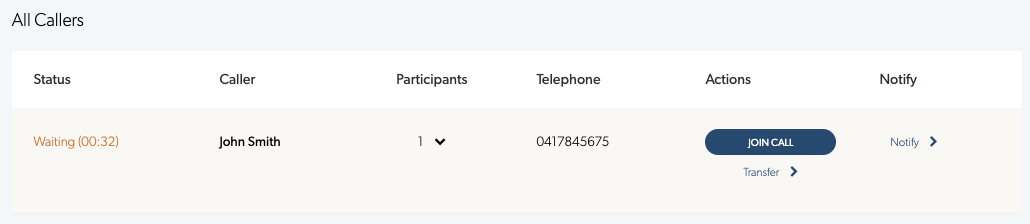
Parâmetros de consulta para links pré-preenchidos
Existem alguns parâmetros de consulta extras que estão disponíveis para serem adicionados ao URL:
primeiro nome
sobrenome
Código do país
skipSetup
Você também pode adicionar quaisquer campos adicionais que você criou em sua clínica adicionando parâmetros extras.
Por exemplo, "&additional={phone"0417845675"}"